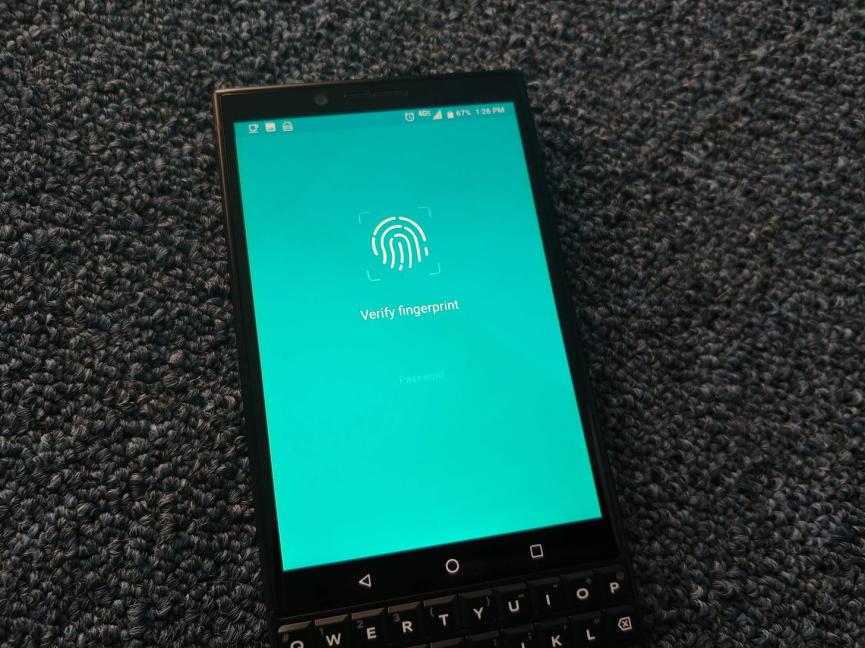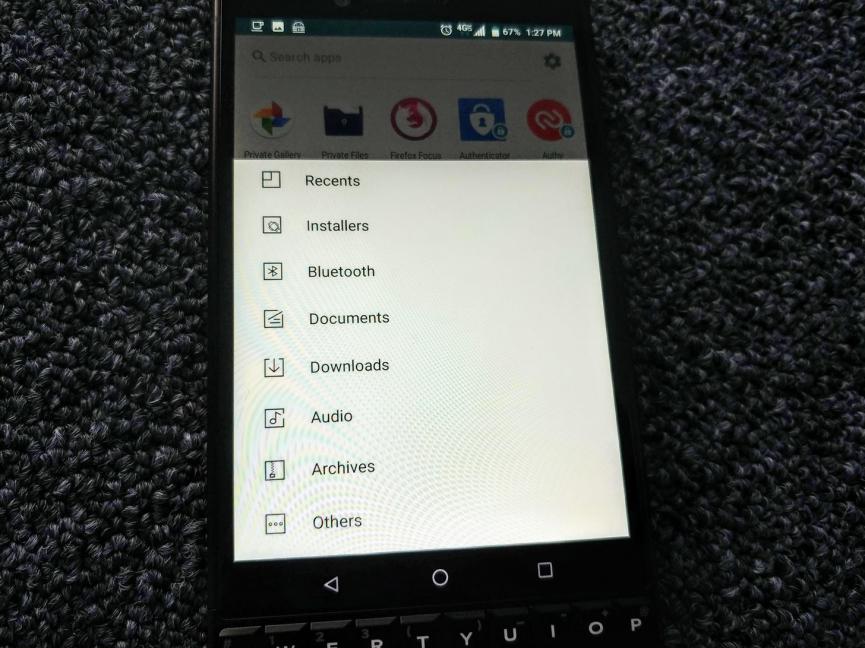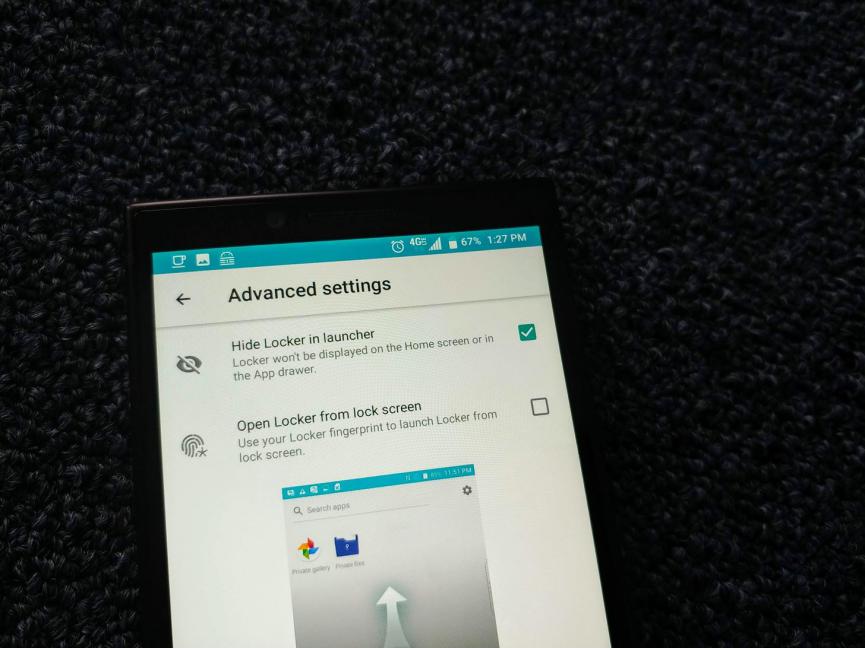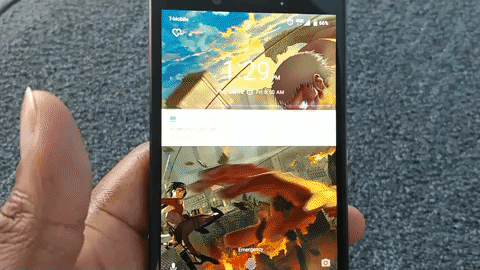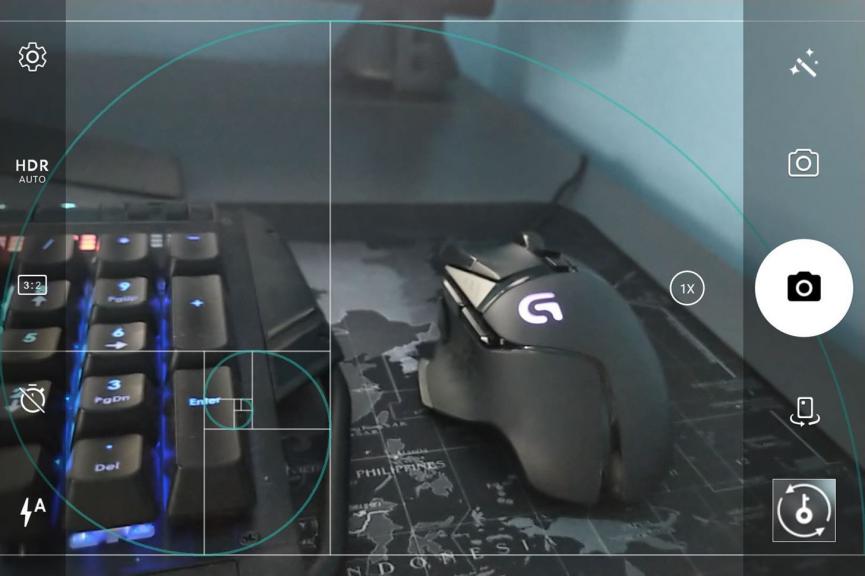«BlackBerry Locker» es una característica propuesta por el fabricante de estos smartphones Android para hacerles, completamente seguros a los ojos de los demás. También existen otros modelos que podrían ser considerados como «los más seguros sobre el planeta» pero, nada como el sistema propuesto por BlackBerry.
Hemos investigado la forma en que trabajaría esta característica «BlackBerry Locker» y nos ha aparecido, completamente fascinante todo lo que puede hacer. No es una herramienta ni nada que se parezca sino más bien, algo que viene integrado dentro del mismo hardware del smartphone Android. Esto quiere decir, que difícilmente alguien podría llegar a vulnerar su seguridad. Sobre la forma de trabajar, los usuarios pueden emplearla para esconder sus fotos, videos, aplicaciones, documentos y mucho más.
[quote]Recuerda: Lo que recomienda Kaspersky en Android[/quote]
1. BlackBerry Locker y su configuración inicial
Previamente debes conocer, que esta característica llamada «BlackBerry Locker» está disponible únicamente en los más recientes modelos de la firma (KEYone y KEY2).
Lo primero que tenemos que hacer, es configurarlo por primera vez. Para el efecto, necesitamos ejecutar a «BlackBerry Locker» tocando a su respectivo icono. En ese momento se nos pedirá que generemos una contraseña de acceso. La misma quedará cifrada y almacenada en el hardware (en lugar del software). Si eres de aquellas personas olvidadizas, quizá valga la pena que utilices un «Gestor de Contraseñas» como LastPass, misma que es gratuita en Android y otras plataformas más.
Posteriormente, se te preguntará si deseas mejorar la autentificación. Para ello, tendrías que utilizar el sistema de «huella digital». Tendrías que emplear uno de tus dedos para mejorar esa seguridad; te recomendamos no usar, el mismo dedo que generalmente empleas para desbloquear la pantalla, pues ello podría provocar algún tipo de confusión en opciones avanzadas (que las comentaremos un poco más adelante).
Luego de cumplir con estos dos pasos de configuración inicial, «BlackBerry Locker» te mostrará tres iconos que deberás empezar a utilizar para proteger tu información más importante. Uno de ellos corresponde a la «galería de fotos», el otro para guardar «archivos privados» y el último icono hace referencia a Firefox Focus, elemento que te ayudará a tener una navegación privada.
2. BlackBerry Locker y la forma de ocultar tus archivos
Esta viene a ser la parte más interesante de todo el proceso. Puedes ocultar cualquier tipo de elementos que se encuentren en tu smartphone Android. Por ejemplo, aplicaciones instaladas, fotografías, videos, documentos e inclusive, los ejecutables de las aplicaciones que podrías tener en la carpeta de descargas. Toda información guardada con «BlackBerry Locker» se moverá hacia esa carpeta privada, lo cual quiere decir que nadie las podrá ver dentro del entorno normal (Escritorio o aplicaciones ocultas).
Una vez que toques a la aplicación (BlackBerry Locker) te aparecerán los iconos que mencionamos anteriormente en una especie, de barra de herramientas. Desde allí tienes que seleccionar los archivos que desees guardar u ocultar. En ese instante se desplegará el listado, de los formatos compatibles que acepta esta característica.
3. BlackBerry Locker: ¿Cómo puedo ocultar al icono?
Aún cuando es una situación poco probable, pero una persona cercana a ti quizá sepa la forma de desbloquear la seguridad de esta característica. Si se diese esta situación, dicha persona fácilmente podría ingresar a revisar todo el material que has ocultado en la carpeta oculta de «BlackBerry Locker».
Para evitar este tipo de inconvenientes, sólo tienes que abrir a la característica y posteriormente, tocar al icono con forma de rueda de engranaje que se encuentra en la parte superior derecha. En ese momento se abrirán las opciones avanzadas con unas cuantas casillas para activar o desactivar. Aquella que vamos a utilizar por el momento, es la que nos ayudará a ocultar el icono.
Luego de ello, nadie podrá encontrar a la aplicación dentro de todo el entorno del smartphone Android. Esto quiere decir, que no estará presente en el Escritorio ni en las aplicaciones ocultas del sistema operativo. Para hacer el llamado de «BlackBerry Locker» en esas condiciones, tendrás que utilizar un «atajo de teclado» personalizado, mismo que deberás configurar en cualquier momento y que lógicamente, lo tendrás que utilizar con el «teclado físico» del smartphone BlackBerry.
4. BlackBerry Locker: Cómo iniciar en la Pantalla de Bloqueo
En la alternativa anterior mencionamos, la forma de ingresar a las «Opciones Avanzadas» de BlackBerry Locker. Junto a la casilla que recomendamos activar existe otra adicional. La misma te ayudará a hacer que la característica aparezca, aún cuando la pantalla del smartphone Android esta bloqueada.
Desde aquí (pantalla bloqueada) solamente tendrás que utilizar tu dedo para ingresar a revisar el contenido ocultoen BlackBerry Locker.
Anteriormente sugeriríamos, que no debes utilizar el mismo dedo que generalmente utilizas para desbloquear la pantalla, para la doble autentificaciónde BlackBerry Locker. Si lo haces, el sistema táctil podría mostrar la carpeta y también desbloquear la pantalla a la vez.
5. BlackBerry Locker: Cómo almacenar fotos automáticamente
Este es un pequeño truco que los usuarios de un teléfono móvil BlackBerry KEY, deberían empezar a utilizar desde un hoy. Las imágenes o fotos que se guardarán automáticamente en la carpeta oculta generada por BlackBerry Locker son, aquellas que tomaremos en cualquier momento con la aplicación de la cámara.
Para lograrlo, sólo tienes que abrir la aplicación de la cámara y posteriormente, darle un ligero toque a la barra espaciadora (lugar en donde estaría el sensor dactilar) con el dedo que programaste anteriormente en BlackBerry Locker. En ese instante se capturara la imagen y aparecerá, un pequeño elemento con forma de llave de seguridad en una pequeña sección de la fotografía, misma que aparecerá un poco borrosa. Esto simplemente, es un sinónimo que esta indicándonos, que la imagen se guardó automáticamente en la carpeta oculta de la característica.
BlackBerry Locker es la mejor alternativa que hemos podido encontrar para proteger nuestros archivos más importantes, en una sección oculta del smartphone Android. Si no tienes uno de estos magníficos modelos, quizá sea conveniente que revises otras alternativas diferentes para proteger tus fotos o cualquier otro tipo de material sensible, a los ojos de los demás.